u盘重装电脑系统怎么装
- 分类:U盘教程 回答于: 2022年08月07日 08:42:18
u盘装系统是一种非常常见的电脑系统安装方法,适用范围广,电脑无法开机使用U盘重装系统就可以解决,那么怎么用U盘重装电脑系统呢?下面小编就教下大家详细的U盘重装系统教程。
工具/原料:
系统版本:windows10家庭版
品牌型号:惠普暗影精灵8plus
软件版本:韩博士装机大师v3.1.473.247
方法/步骤:
1、准备一个8G以上的U盘,然后制作一个韩博士启动盘,并将启动盘插入需要重装的电脑上,重启电脑,开机时按热键进入快速引导菜单,进入后用方向键选择U盘选项,点击回车。

2、然后就到了PE选择界面,选择第一项回车进入PE桌面。

3、进入到pe系统,会自动弹出装机工具,选择需要的系统,点击安装。

4、然后就会安装所选择的系统,安装完成后拔出U盘,重启电脑。
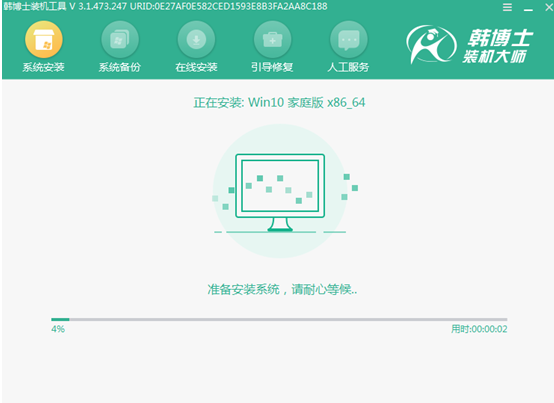
5、直到进入桌面,那就表示U盘重装系统完毕了。

总结:
1、插入U盘启动盘,重启电脑设置U盘启动项;
2、进入pe系统选择系统下载安装;
3、拔出U盘,重启电脑进入新系统。
 有用
26
有用
26


 小白系统
小白系统


 1000
1000 1000
1000 1000
1000 1000
1000 1000
1000 1000
1000 1000
1000 1000
1000 1000
1000 1000
1000猜您喜欢
- U盘安装电脑公司win764位系统图文教程..2021/03/25
- U盘系统盘如何制作2022/05/08
- u盘启动盘制作步骤2022/11/20
- win7如何使用u盘重装系统的方法..2022/11/27
- 电脑系统坏了怎么用U盘重装系统..2022/10/05
- 教你u盘启动盘制作方法2022/06/05
相关推荐
- 小白PEwin10怎么安装2021/12/13
- 如何制作U盘pe2020/06/30
- u盘制作工具软件有哪些2023/03/19
- 用u盘怎么装系统win112022/09/03
- 详解u盘在电脑上读不出来怎么办..2021/10/25
- 小白一键u盘重装系统步骤图解..2022/07/16

















